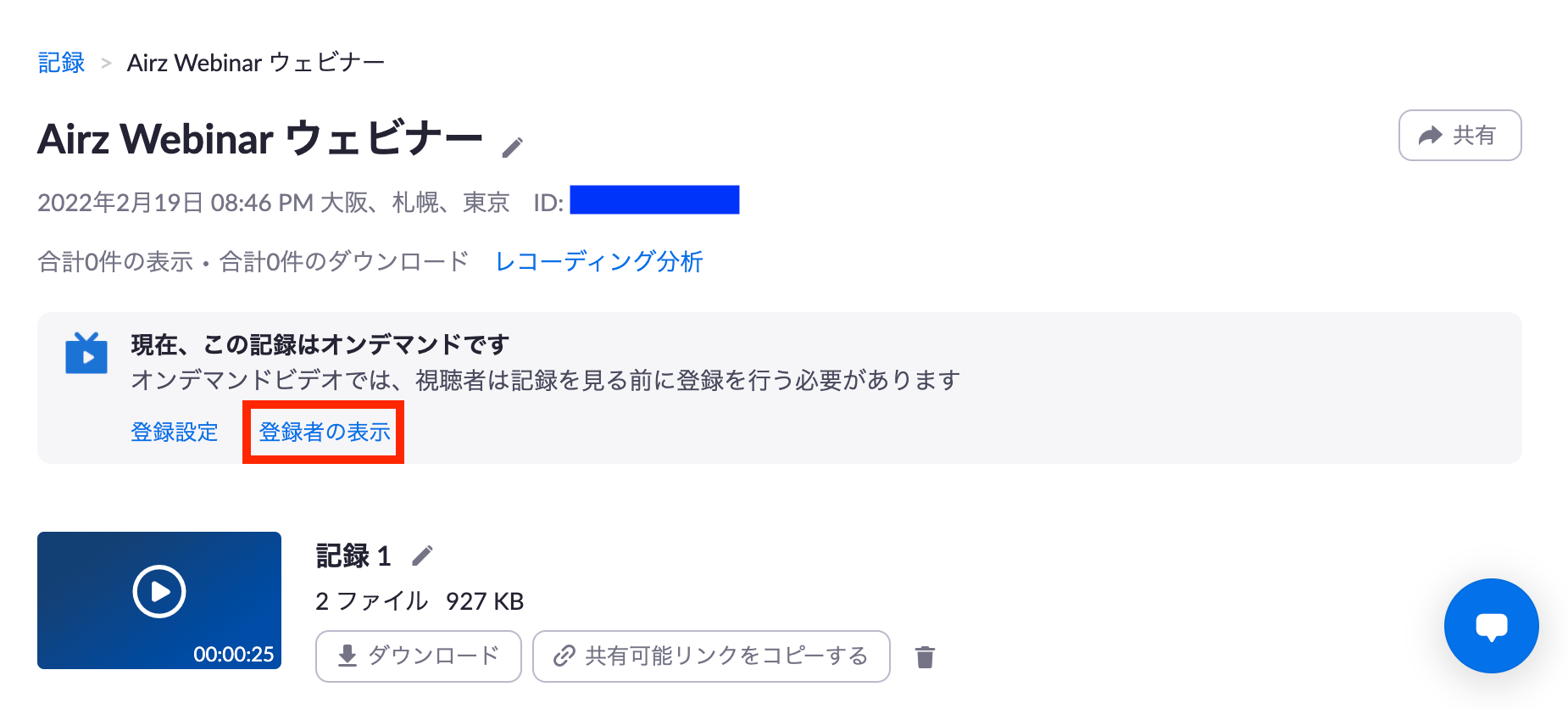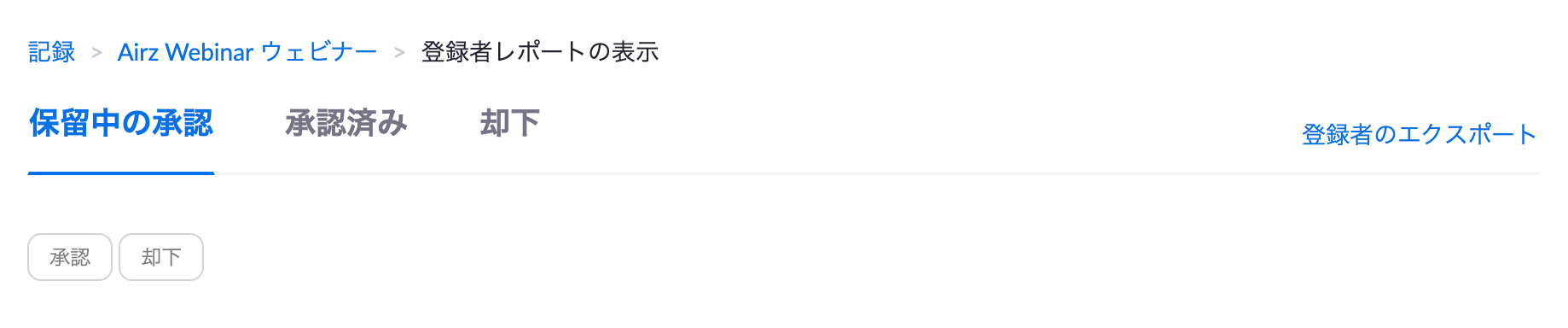Zoomウェビナーのオンデマンド配信のメリット・デメリットとは?手順も紹介!
 公開日
公開日

気軽に好きなタイミングで視聴できるオンデマンド配信のウェビナーは、テレワーク時代のビジネスパーソンにとって利便性の高いコンテンツです。そのため、昨今のウェビナーはライブ配信だけではなく、オンデマンド配信も実施するケースが増えています。今回のブログでは、オンデマンド配信のメリット・デメリット、おすすめの活用シーン、Zoomウェビナーでのオンデマンド配信の設定方法をご紹介します!オンデマンド配信を検討中の方はぜひ参考にしてみてください。







Table of Contents
ウェビナーのオンデマンド配信が注目されている理由
オンデマンド配信とは、視聴者が好きなタイミングで動画を視聴できる配信方法のひとつです。代表的なオンデマンド配信の例として、YouTubeやNetflix、機内エンターテイメントなどが挙げられます。いずれも視聴者が見たいと思ったタイミングで視聴を開始し、自由に巻き戻したり、早送りをしたりできるので、視聴者にとって利便性の高い配信方法であると言えます。そのため、昨今ではビジネスパーソン向けのウェビナーでもオンデマンド配信が注目されています。ウェビナーのオンデマンド配信を実施するメリット・デメリット
働き方が多様化し、自身のタイミングを大切にするビジネスパーソンが増えている中、ウェビナーのオンデマンド配信には視聴者側にも、配信者側にもメリットがあります。ここでは双方にとってのメリットと、実施する上での注意点としてデメリットをご紹介します。オンデマンド配信のメリット
1. 自分のタイミングで視聴できる
ライブ配信は決まった日時に動画にアクセスして視聴する必要がありますが、オンデマンド配信は好きなタイミングで視聴できます。時間に余裕があるタイミングで視聴していることが多いため、ウェビナーで発生しがちな “ながら視聴” を防ぐ効果が期待できます。2. 視聴する際の自由度が高い
オンデマンド配信では、動画の巻き戻し、早送り、一時停止などが可能です。視聴者は気になる部分を繰り返し再生したり、一時停止して資料をじっくり確認したりできるので、ウェビナーで紹介されているコンテンツをより理解できるようになります。3. 編集を加えて内容を分かりやすくできる
オンデマンド配信のメリットは配信者側にもあります。ウェビナー内にテロップや効果音を加えたり、不要な部分をカットしたりして、分かりやすい動画を届けることができます。編集によって動画にメリハリをつけ、ブランディングもできるので、他社との差別化を図ることも可能です。4. コンテンツを繰り返し使える
商品やサービスの紹介、研修や講義など、同じ内容を大人数に伝えたい場合、毎回ライブ配信を実施するよりもオンデマンド配信でウェビナーを用意しておいた方が効率的です。視聴者が好きなタイミングでウェビナーを視聴できることと同様に、配信者も好きなタイミングでウェビナーを共有することが可能です。オンデマンド配信のデメリット
1. 視聴者とコミュニケーションが取れない
ライブ配信のようにウェビナー中に質疑応答を実施することができないため、オンデマンド配信は完全に一方通行な情報発信となります。視聴者から感想や質問を受け付ける場合には動画を公開するプラットフォームのコメント欄や別途アンケートフォームを用意するなどの工夫が必要です。2. 不特定多数に共有される可能性がある
オンデマンド配信では視聴する人をコントロールすることが難しく、不特定多数の人に動画を共有されるリスクがあります。つまり、ライブ配信のウェビナーではブロックできていた競合他社にも動画を視聴される可能性があるということです。そのため、誰でもアクセスできる動画配信プラットフォームを活用したオンデマンド配信の場合は、内容に気をつける必要があります。オンデマンド配信の活用シーン
ウェビナーのオンデマンド配信は次のようなシーンで活用できます!商品やサービスの紹介
商品やサービスを紹介する資料に加えて、オンデマンド配信の動画を共有することで、文字や画像だけでは伝えきれない商品やサービスの特徴を伝えることができます。また、一度ライブ配信したウェビナーのオンデマンド配信版を欠席者や申し込みをしなかった顧客へ展開することもセールス・マーケティング活動において有効です。社内研修
社内ルールやシステムの使い方、セキュリティ関連など、内容に追加や変更が発生しにくいコンテンツはオンデマンド配信が適しています。社員が自分のタイミングで受けられるだけではなく、新入社員や中途社員の受け入れにかかる負担の軽減にも繋がります。教育や習い事
オンデマンド配信は教育は習い事のコンテンツにも最適です。メインコンテンツ自体をオンデマンド配信として用意することはもちろん、参加者の満足度を上げるために基本はライブ配信、参加者の復習用や欠席者用にオンデマンド配信を展開する方法もあります。Zoomでオンデマンド配信を実施する方法
Zoomウェビナーでは、オンデマンド配信を実施できます。ここからはZoomウェビナーのオンデマンド配信の設定手順をご紹介します。 【前提条件】 ・Zoomの有料アカウントおよびZoomウェビナーのアドオンを契約している ・Zoomウェビナーの設定で「自動レコーディング」をオンにしている ・Zoomウェビナーの設定で「登録」をオンにした「単発ウェビナー」である ※手順の参考:Zoomサポート【手順1】オンデマンドウェビナーをスケジュールする
1. Zoomの管理画面にログインして、左メニューの「ウェビナー」をクリックします。 2. 「ウェビナーをスケジュール」で新規ウェビナーを登録するか、既存のウェビナーを編集します。 3. 「登録オプション」の 「必須」にチェックを入れます。
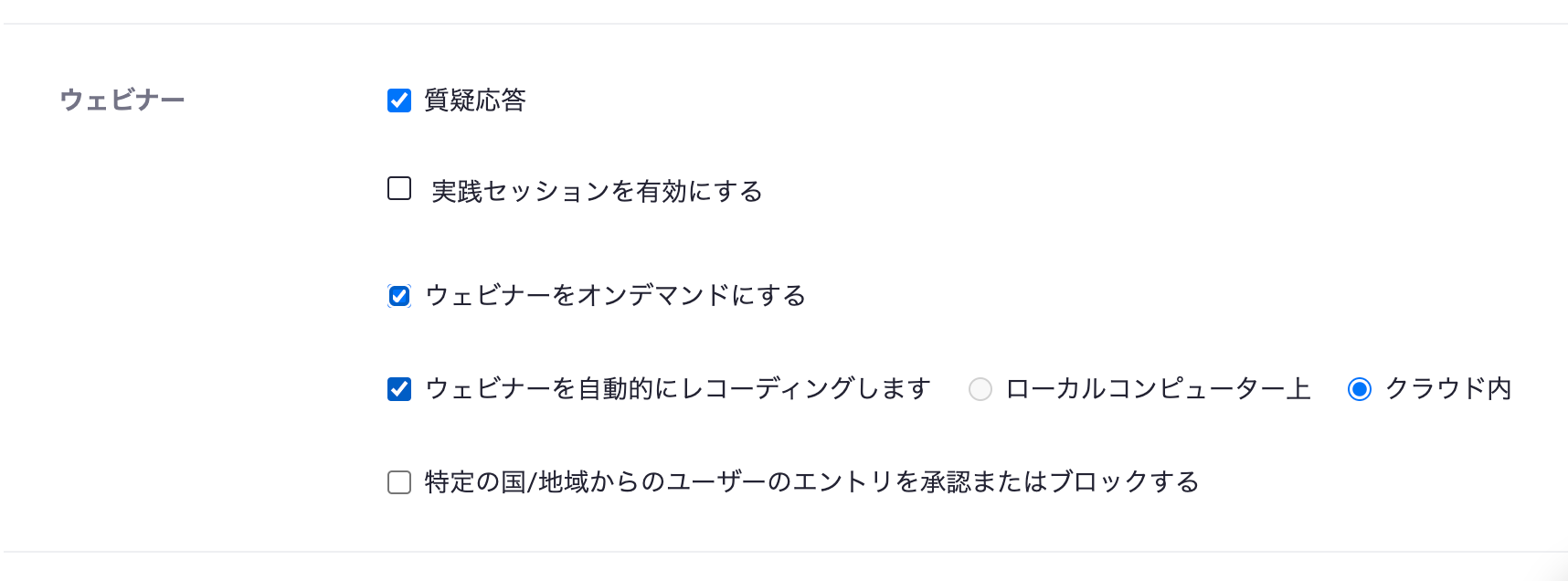

【手順2】オンデマンドウェビナーを開催する
オンデマンドとしてスケジュールされたウェビナーページの「このウェビナーを開始」をクリックすると、ウェビナーが開始されます。ホストとして開始する場合、クラウドへの録画が自動的に開始されます。【手順3】オンデマンドウェビナーを共有する
開始前にウェビナーに登録したユーザーには、スケジュールされた日時のウェビナー(ライブ配信)に参加するためのリンクが送られます。 ウェビナーの進行中に登録したユーザーは、登録後すぐに進行中のウェビナー(ライブ配信)に参加するためのリンクが送られます。 スケジュールされた日時を過ぎてから登録したユーザーには、録画されたウェビナー(オンデマンド配信)を視聴するオプションが表示されます。 ※注意点 クラウド記録をオンデマンドで配信する際に、配信者側の適切な共有設定が実施されていないと、登録者に録画されたウェビナーが表示されない場合があります。以下の手順で、オンデマンド配信の設定を見直すことが必要です。 1. Zoomアカウントの「記録」タブを開き、配信したいウェビナートピックのリンクをクリックします。 2. 画面右上の「共有」をクリックし、以下の設定画面にてパスコード等の設定を実施します。【手順4】視聴者の登録設定を編集する
録画したウェビナーを表示する方法は、自動承認と手動承認の2つあります。承認設定はZoomアカウントの「記録」タブで編集できます。 1. Zoomアカウントにサインインし、「記録」タブをクリックします。 2. ウェビナートピックのリンクをクリックします。 3.「登録設定」をクリックします。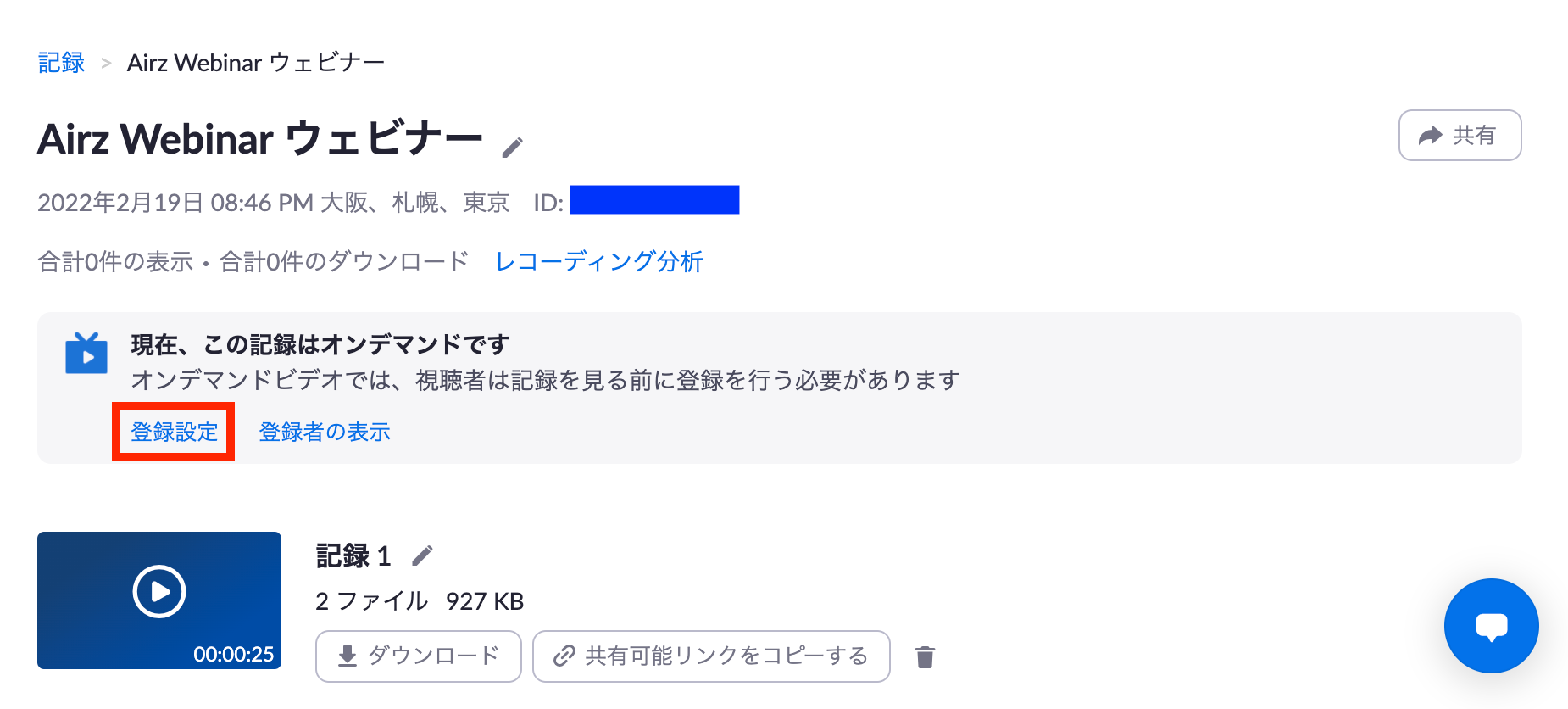
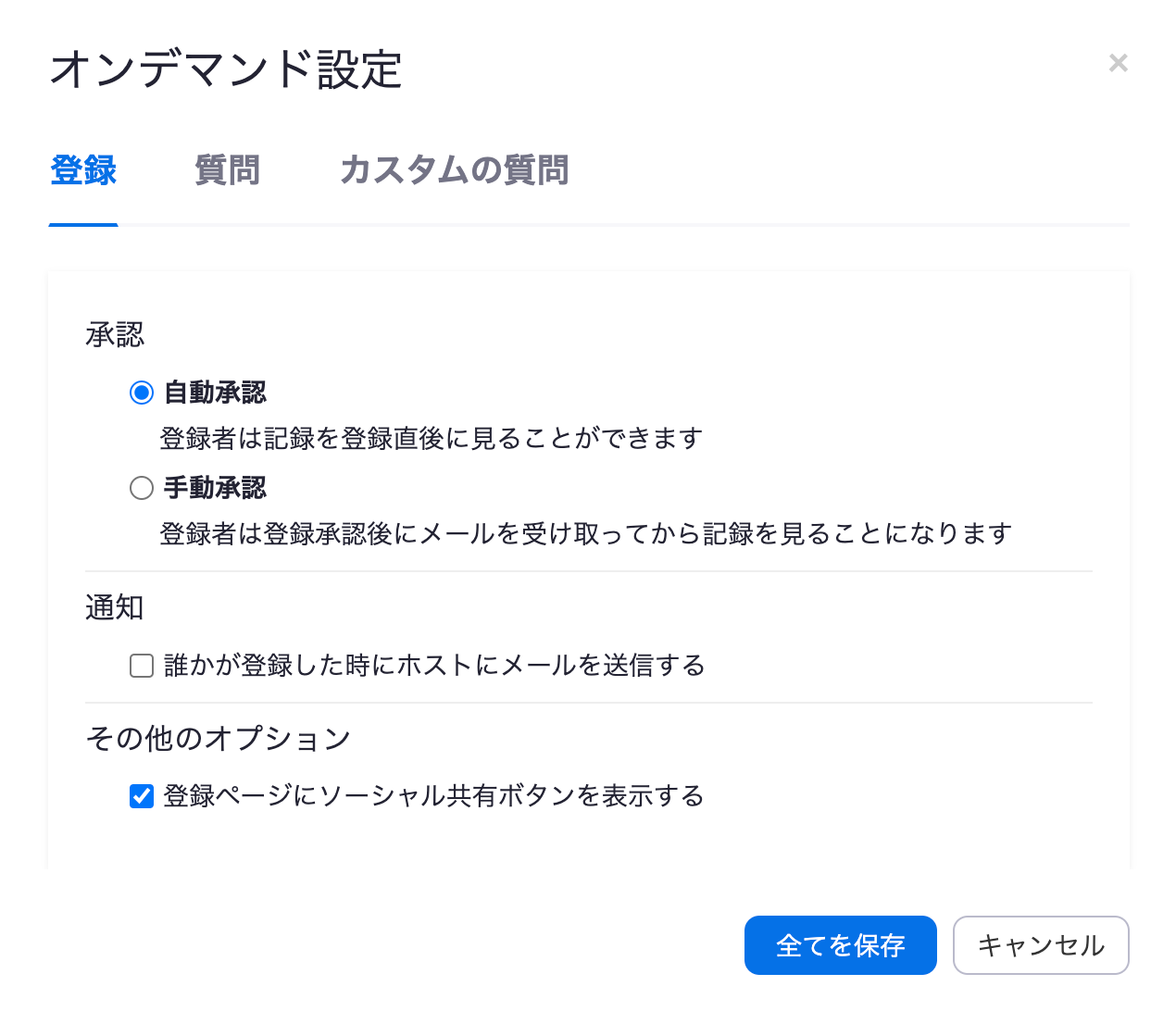
【手順5】視聴者の登録状況を確認する
登録者情報では「保留中の承認」、「承認済み」、「却下」の3つのタブに表示されます。登録者の設定を手動承認している場合には、こちらの画面から承認作業を実施します。 1. Zoomアカウントにサインインし、「記録」タブをクリックします。 2. ウェビナートピックのリンクをクリックします。 3.「登録者の表示」をクリックします。